
- •Лабораторная работа № 1 создание листа чертежа
- •Вход с систему «компас-3d v12»
- •Использование системы помощи
- •Создание листа чертежа
- •Кнопки управления состоянием окна документа
- •Вывод на экран сохраненных в памяти компьютера чертежей
- •Изменение размера изображения
- •Выбор формата чертежа
- •Заполнение основной надписи
- •Сохранение чертежей
- •Инструментальные панели
- •Лабораторная работа № 2 геометрические построения
- •Приемы построения геометрических объектов
- •Вычерчивание вспомогательных прямых
- •Вычерчивание отрезка
- •Стили геометрических объектов
- •Точное черчение – привязки
- •Выделение, перемещение, изменение и удаление геометрических объектов
- •Линейные размеры
- •Построение окружности
- •Диаметральный размер
- •Деление линии на равные части
- •Построение дуги
- •Радиальный размер
- •Построение прямоугольника
- •Построение многоугольника
- •Скругление
- •Штриховка
- •Вывод чертежа на печать
- •Графические задания лабораторной работы № 2
- •Пример выполнения задания лабораторной работы № 2
- •Домашнее задание по лабораторной работе № 2
- •Лабораторная работа № 3 геометрические тела
- •Общие принципы твердотельного моделирования
- •Построение тела выдавливанием
- •Построение тела вращением
- •Редактирование (изменение) моделей
- •Операция приклеивания
- •Операция вырезания
- •Создание ассоциатавного чертежа
- •Индивидуальные задания лабораторной работы № 3
- •Домашнее задание по лабораторной работе № 3 Лабораторная работа № 4 построение чертежа детали
- •Особенности построения твердотельных моделей деталей
- •Создание ассоциативных видов детали Активный вид
- •Удаление и разрушение видов
- •Построение дополнительных видов по стрелке
- •Построение местного вида
- •Построение выносного элемента
- •Индивидуальные графические задания к лабораторной работе № 4
- •Домашнее задание по лабораторной работе № 4
- •Лабораторная работа № 5 построение сечений и разрезов на чертежах
- •Лабораторная работа № 6 прикладные библиотеки системы компас
- •Проектирование резьбовых соединений
- •Вычерчивание болтового соединения
- •Для построения контура отверстия в деталях под болт следует включить флажок в окне Отверстие (рис. 122). Выбор шайбы
- •Выбор гайки
- •В соответствии со стандартом содержание спецификации болтового соединения делится на разделы:
- •Лабораторная работа № 7 построение сборочных чертежей
Индивидуальные задания лабораторной работы № 3

Параметры |
Варианты |
|
№ 1 |
№ 7 |
|
А |
40 |
50 |
α |
600 |
500 |

Параметры |
Варианты |
|
№ 2 |
№ 8 |
|
А |
35 |
40 |
α |
600 |
500 |
Параметры |
Варианты |
|
№ 3 |
№ 9 |
|
А |
40 |
45 |
α |
600 |
500 |
Параметры |
Варианты |
|
№ 4 |
№ 10 |
|
А |
40 |
30 |
α |
550 |
500 |
Параметры |
Варианты |
|
№ 5 |
№ 11 |
|
А |
35 |
40 |
α |
550 |
500 |
Параметры |
Варианты |
|
№ 6 |
№ 12 |
|
А |
40 |
30 |
α |
550 |
650 |
Домашнее задание по лабораторной работе № 3 Лабораторная работа № 4 построение чертежа детали
Задание на лабораторную работу:
изучить приемы построения элементов твердотельных моделей;
освоить приемы построения ассоциативных чертежей деталей с основными, местными видами и выносными элементами.
Вычертить:
по индивидуальным заданиям, приведенным на стр. 89 - 91 построить чертеж детали (вид спереди, сверху, слева и изометрию).
Домашнее задание по лабораторной работе № 4:
На формате А3 построить три вида и аксонометрию детали, нанести размеры. Образец чертежа приведен на стр. 92. Индивидуальные задания изображены на стр. 93 - 99.
Особенности построения твердотельных моделей деталей
Любую деталь можно представить как совокупность различных геометрических тел. Приемы построения твердотельных моделей рассмотрены в лабораторной работе № 3.

Рис. 82
В качестве примера рассмотрим последовательность построения модели детали «Опора», изображенной на рис. 82. Построение твердотельной модели детали начинают с построения основания, к которому затем последовательно приклеивают или вырезают различные элементы.
1. Выберем плоскость проекций, на которой будет вычерчен эскиз основания детали.
Для детали «Опора» выберем Горизонтальную плоскость ZX и ориентацию Сверху.
На
горизонтальной плоскости вычертим
эскиз основания – прямоугольник по
центру с высотой 60 мм и шириной 100 мм
(рис. 83), который выдавим на 30 мм (рис.
84). Любая операция (выдавливания,
приклеивания, вырезания и т. д.) завершается
нажатием на кнопку
![]() Создать
объект.
Создать
объект.


Рис. 83 Рис. 84
2. Для построения верхнего элемента детали – прямоугольной четырехгранной призмы на верхней плоскости основания вычертим эскиз – квадрат со сторонами 40 мм (рис. 85) и приклеим призму выдавливанием на 50 мм (рис. 86).
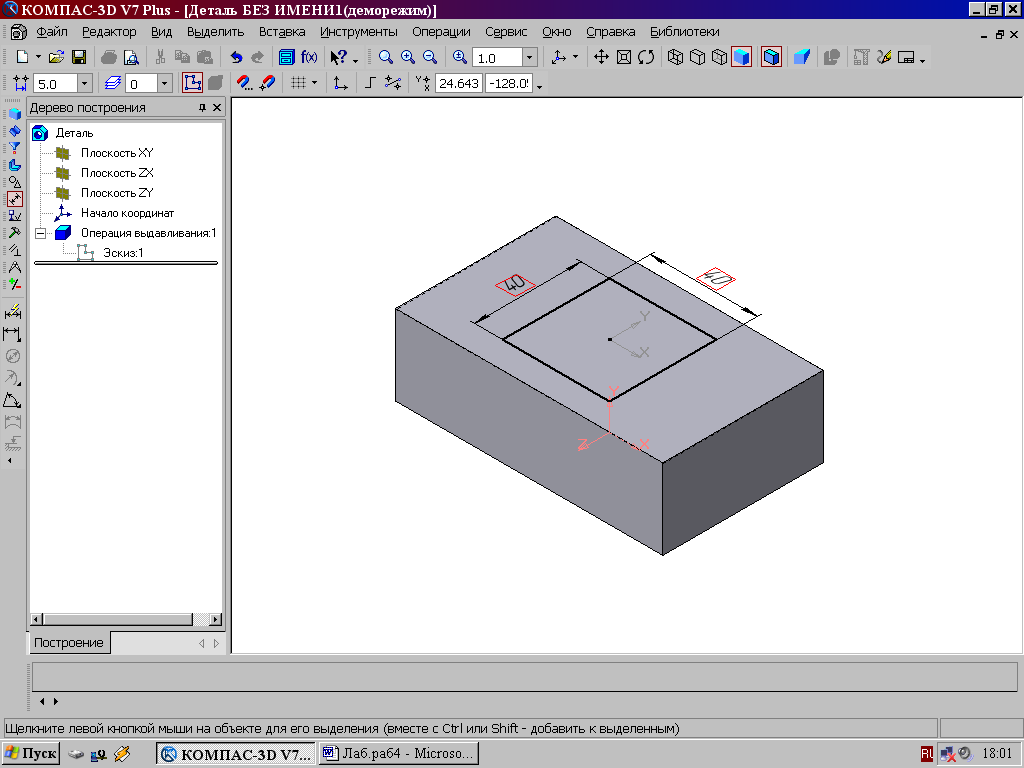
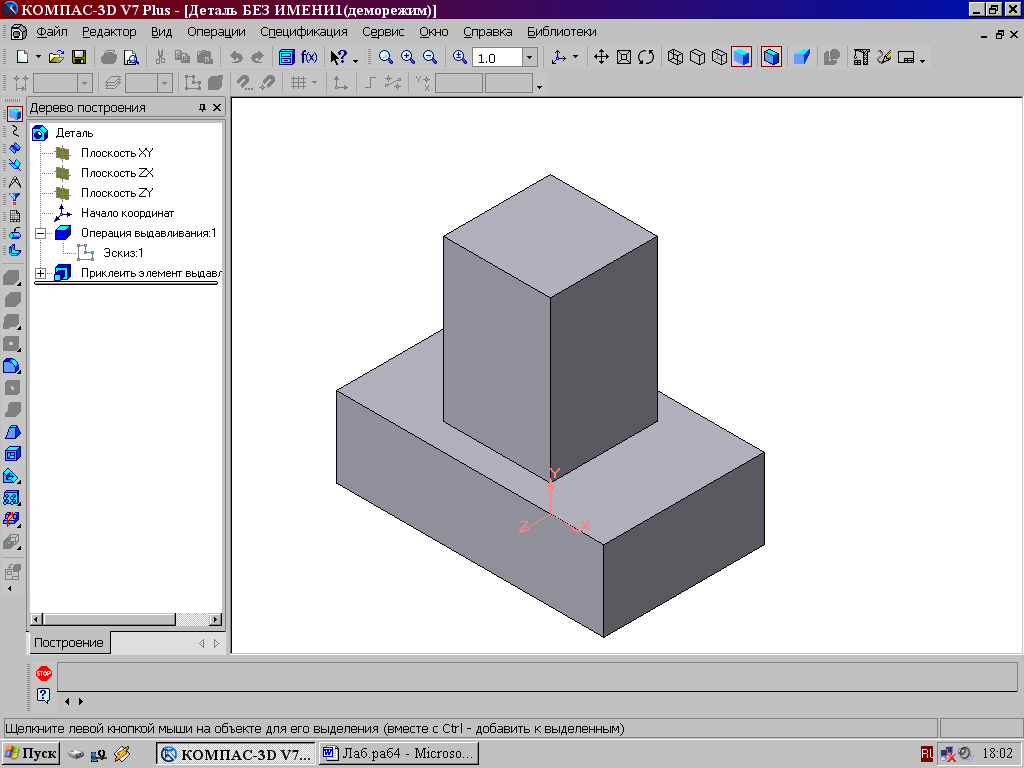
Рис. 85 Рис. 86
3. Для создания цилиндрического отверстия на верхней грани призмы вычертим эскиз отверстия – окружность радиусом 15 мм (рис. 87) и вырежем отверстие выдавливанием на глубину 40 мм (рис. 88).
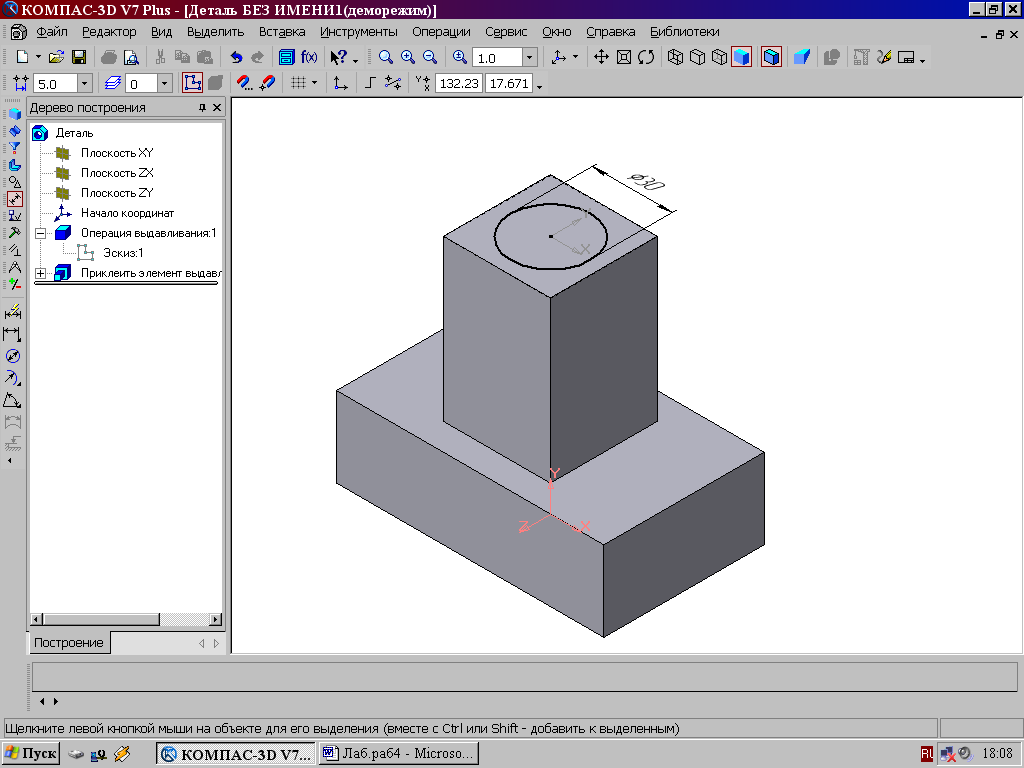

Рис. 87 Рис. 88
4. Для построения ребер жесткости на фронтальной плоскости проекций построим эскиз (рис. 89), для которого предварительно сделаем вспомогательными прямыми разметку. Эскиз обязательно следует вычерчивать отрезком (тип линии – основная), вспомогательные прямые служат только для предварительных построений. Также удобно набрать вручную координаты концов требуемого отрезка.

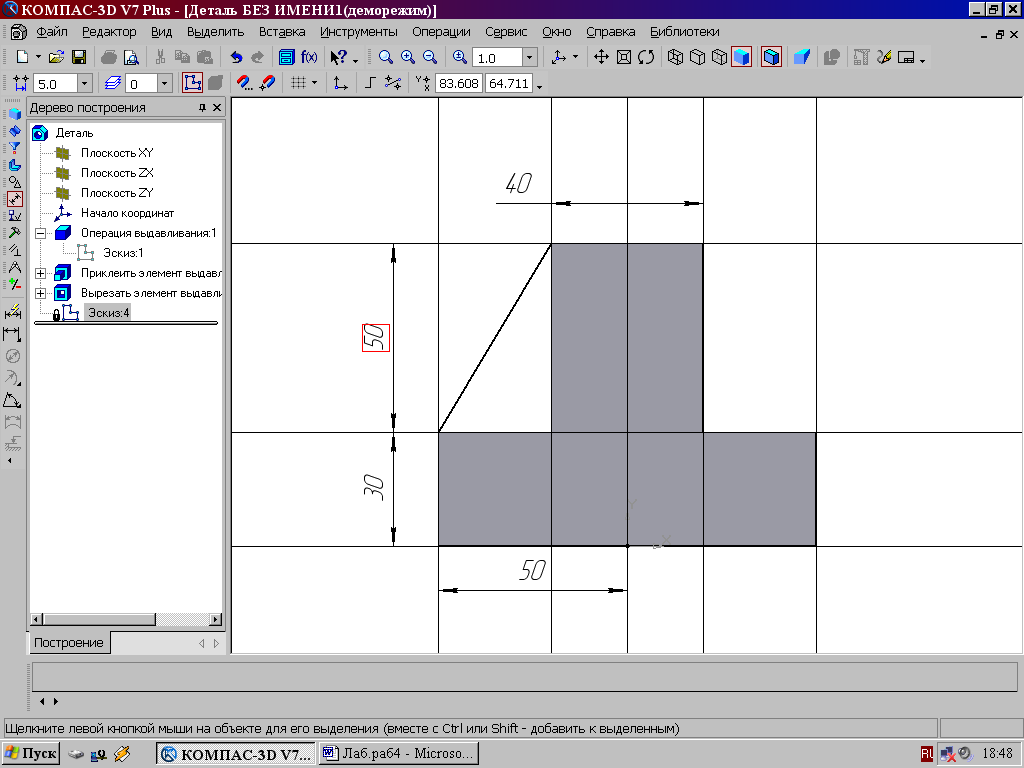
Рис. 89


Рис. 90
5.
Для построения ребер жесткости служит
кнопка
![]() Ребро
жесткости.
На панели Свойства
команды
(рис. 90) закладка Толщина
позволяет выбрать толщину ребра
жесткости. Закладка Параметры
позволяет определить:
Ребро
жесткости.
На панели Свойства
команды
(рис. 90) закладка Толщина
позволяет выбрать толщину ребра
жесткости. Закладка Параметры
позволяет определить:
Положение ребра жесткости относительно плоскости эскиза (рис. 91);
![]() -
переключатель В
плоскости эскиза
используется если необходимо построить
ребро жесткости, средняя плоскость или
одна из боковых граней которого должна
располагаться в той же плоскости, что
и его эскиз. Выберем этот переключатель.
-
переключатель В
плоскости эскиза
используется если необходимо построить
ребро жесткости, средняя плоскость или
одна из боковых граней которого должна
располагаться в той же плоскости, что
и его эскиз. Выберем этот переключатель.
- переключатель Ортогонально плоскости эскиза означает, что ребро будет расположено перпендикулярно плоскости его эскиза.


Рис. 91
Направление построения ребра жесткости определяется с помощью переключателя Направление (Прямое/Обратное). Выбираем Прямое направление.
На экране направление показывается фантомной стрелкой в окне модели. Для построения второго ребра жесткости все построения повторяем (рис. 92).

Рис. 92
6.
Для того чтобы скруглить вертикальные
углы основания детали, используем кнопку
![]() Скругление
(рис. 93), на панели свойств задаем Радиус
скругления 10
мм и указываем курсором ребро основания.
Затем нажимаем кнопку Создать
объект.
Скругление
(рис. 93), на панели свойств задаем Радиус
скругления 10
мм и указываем курсором ребро основания.
Затем нажимаем кнопку Создать
объект.




Рис. 93
7. Для поочередного вырезания выдавливанием на глубину 15 мм двух отверстий, расположенных на ребрах жесткости, построим эскизы – окружности радиусом R3. Указав наклонную плоскость, на которой будет вычерчиваться эскиз, выберем ориентацию – Нормально к … (рис. 94).


Рис. 94
Построенная модель детали представлена на рис. 82.
